Microsoft Windows PC'niz yazıcınıza bağlanılamıyor olduğunda, bir hata mesajı alırsınız: "Windows Yazıcıya Bağlanamıyor." Bu durumda belgelerinizi yazdıramıyorum veya yazıcıyla ilgili görevleri gerçekleştirirsiniz.
Bu hatayı almanızın yaygın nedenleri arasında yazıcınızın kapalı olması, doğru yazıcı sürücülerinin yüklü olmaması veya bilgisayarınızda küçük bir sorun olması yer alır. Bu sorunları giderdikten sonra bilgisayarınız yazıcınıza başarılı bir şekilde bağlanarak belgelerinizi yazdırmanıza olanak tanır.

1.Yazıcınızı Açın
PC yazıcınızla bağlantı kuramıyor cihazınızın genellikle gözden kaçan nedenlerinden biri yazıcınızın kapalı olmasıdır. Yazıcının fişinin takılı ve açık olduğundan emin olun; uzatma kablosu kullanıyorsanız onun da açık olduğundan emin olun.
2.Windows 10/11 Yazıcı Sorun Gidericisini kullanın
Windows, sorunları bulmanıza ve çözmenize yardımcı olacak birçok sorun giderici içerir. Bunlardan biri, tanımlamaya yardımcı olan bir yazıcı sorun gidericisidir ve yazıcıyla ilgili sorunları çözün.
Bu sorun giderici, çoğu sorunu kendi başına algılayıp çözer; sizin minimum düzeyde etkileşim kurmanızı gerektirir.
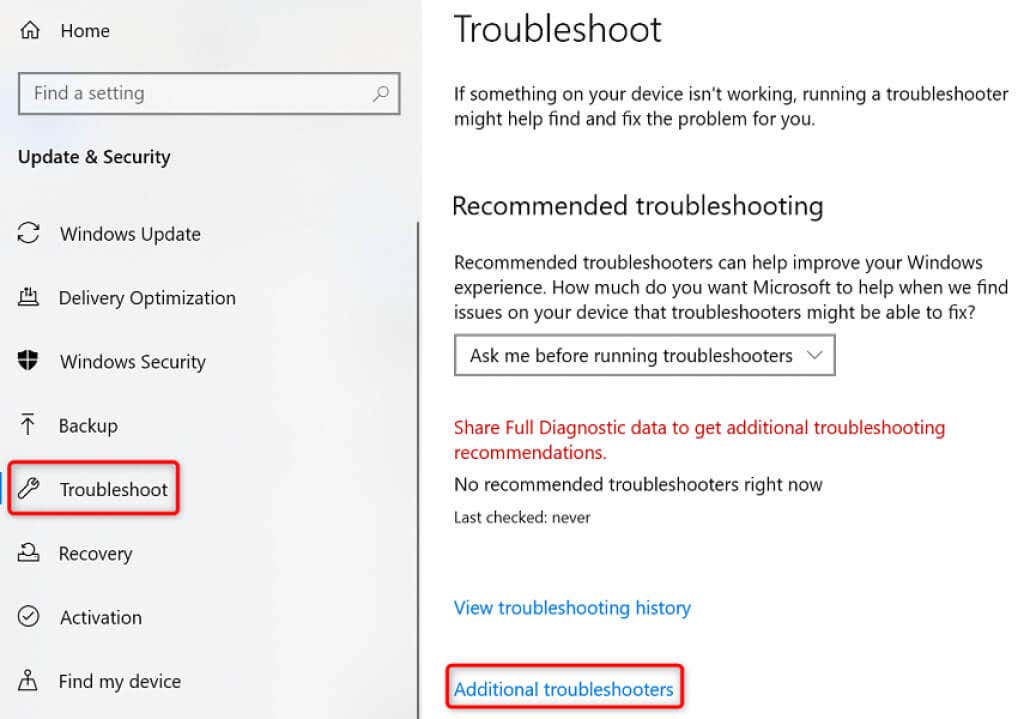
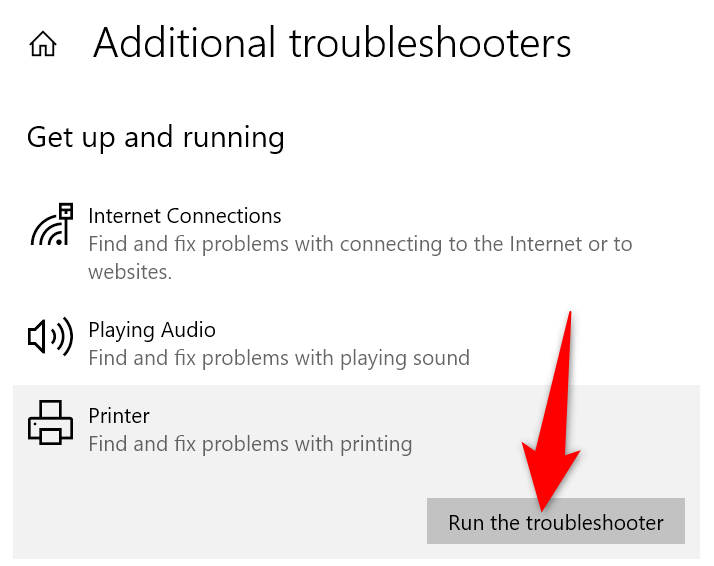
3.Yazdırma Biriktiricisi Hizmetini yeniden başlatın
Windows'un yazdırma biriktiricisi hizmeti, yazıcınız yazdırmaya hazır olana kadar yazdırma işlerinizi saklar. "Windows Yazıcıya Bağlanamıyor" gibi sorunlarla karşılaştığınızda bu hizmeti durdurup yeniden başlatmanız faydalı olacaktır.
Bu hizmeti kapatıp tekrar açmak yalnızca bir dakika sürer.
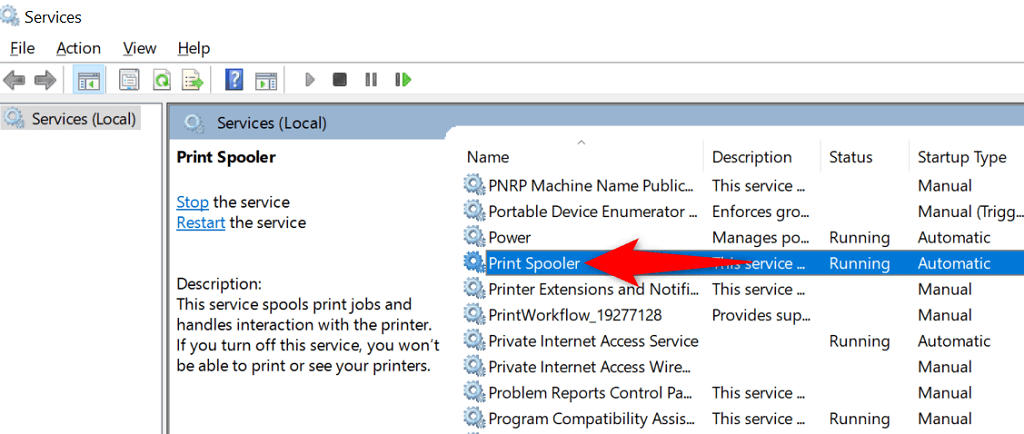
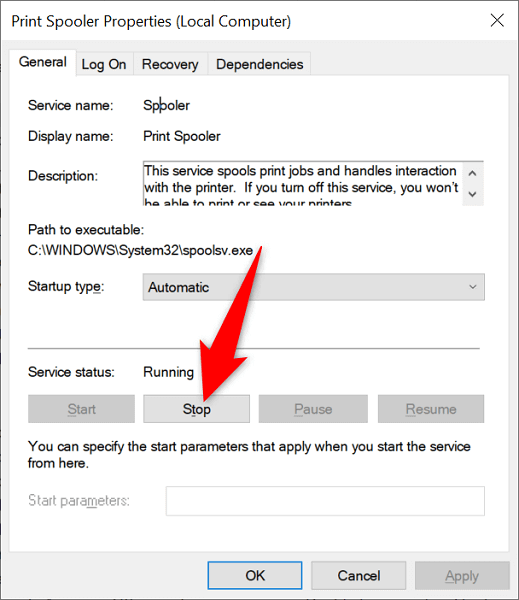
4.Yazıcınızın Sürücülerini Güncelleyin
PC'nize bir yazıcı yüklediğinizde, Windows, yazıcınızın makinenizle iletişim kurmasını sağlamak için gerekli sürücüleri yükler. Zamanla bu sürücüler güncelliğini yitirir ve yazıcınızda çeşitli sorunlara neden olur.
"Windows Yazıcıya Bağlanamıyor" hatası, güncel olmayan yazıcı sürücülerinden kaynaklanıyor olabilir. Bu durumda sorunu yüklü sürücüleri güncelleme 'ya kadar düzeltebilirsiniz. Windows Aygıt Yöneticisi işlemi otomatik hale getirir, böylece en son sürücüleri manuel olarak bulup yüklemenize gerek kalmaz.
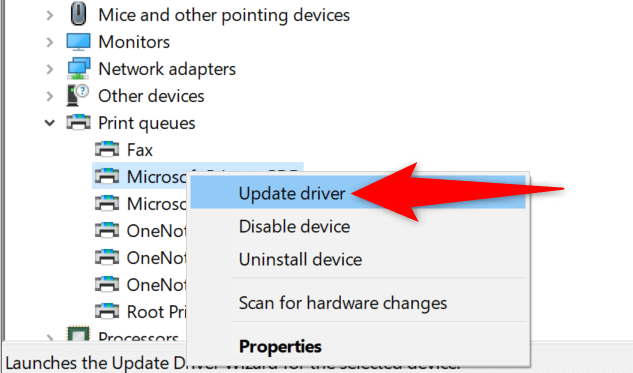
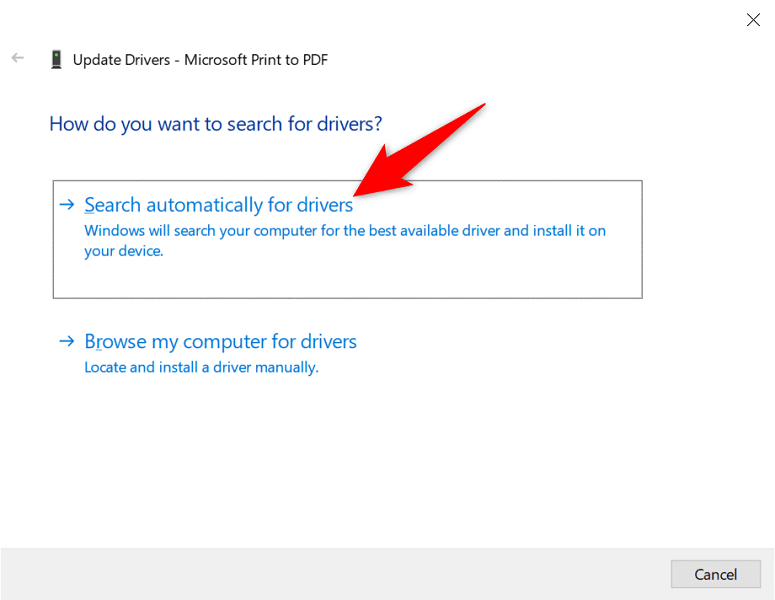
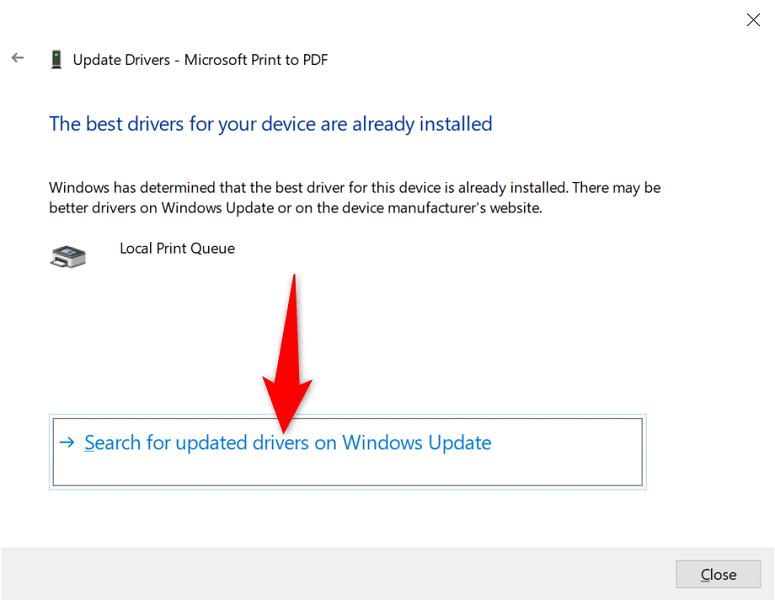
5.Yazıcınızı Kaldırıp Yeniden Yükleyin
"Windows Yazıcıya Bağlanamıyor" hata mesajını görmeye devam ederseniz, bilgisayarınızdaki yazıcı düzgün yüklenmemiş olabilir. Bu durum genellikle yazıcıyı kurduğunuzda küçük sorunlarla karşılaştığınızda meydana gelir.
Bu yazıcı hatasını yazıcıyı çıkarma ve yeniden yükleme kullanarak çözebilirsiniz.
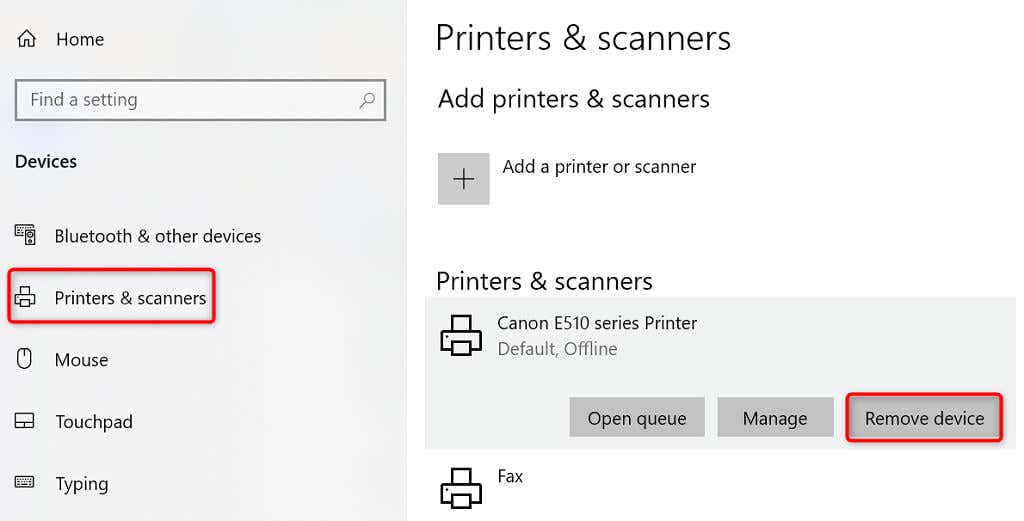
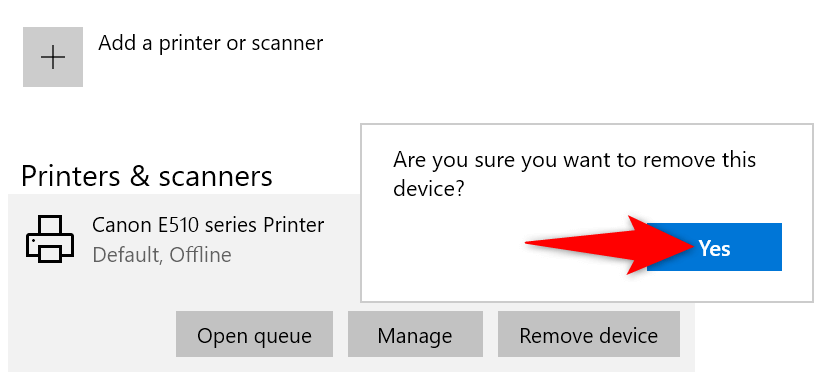
6.Sorunlu Yazıcınızı Varsayılan Yazıcı Yapın
Bilgisayarınıza birden fazla yazıcı yüklediyseniz, hatalı yazıcınızı varsayılan yapın ve bunun "Windows Yazıcıya Bağlanamıyor" sorununu çözüp çözmediğine bakın.
Daha sonra isterseniz başka bir yazıcıyı varsayılan yapabilirsiniz.
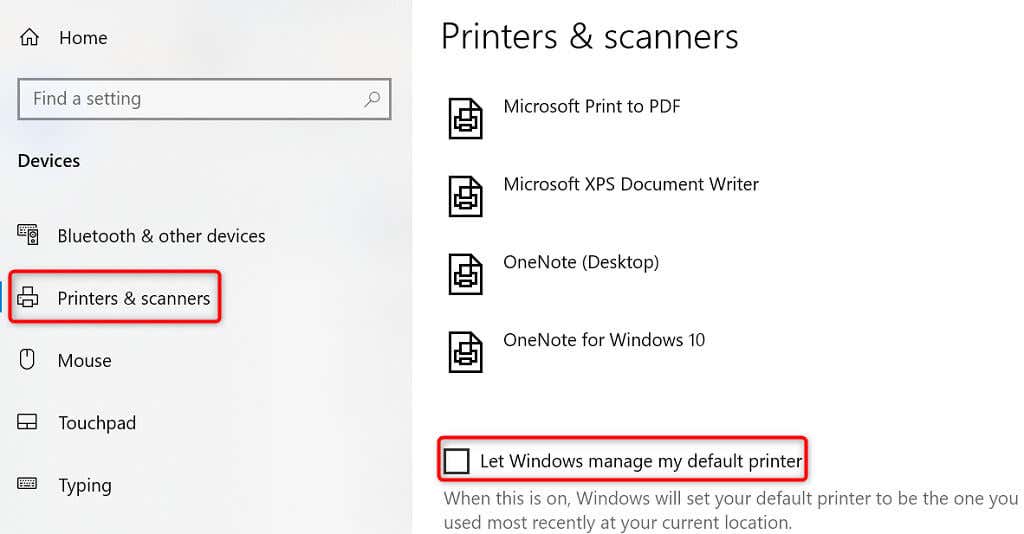
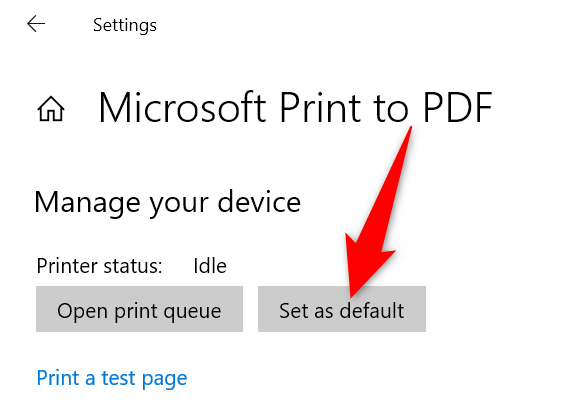
7. Yazılım Güncellemelerini Yükleyerek Windows Sorunlarını Düzeltin
Windows PC'nizi güncelleyin olduğunuzda, bilgisayarınızdaki sorunları çözmenize yardımcı olacak çeşitli hata düzeltmelerine sahip olursunuz. "Windows Yazıcıya Bağlanamıyor" hatası bir sistem hatası olabilir ve Windows'u güncellemek muhtemelen bu sorunu çözecektir.
Aşağıda açıklandığı gibi Windows güncellemelerini yüklemek ücretsiz ve kolaydır.
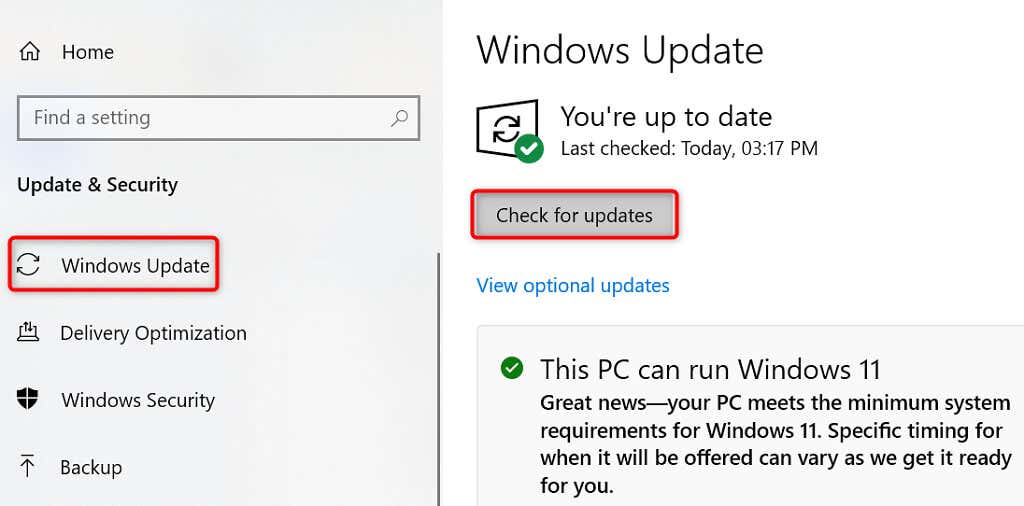
"Windows Yazıcıya Bağlanamıyor" hatası genellikle teknik bir aksaklığın sonucudur ve yukarıda belirtilen yöntemleri izleyerek düzeltebilirsiniz. Bu düzeltmeleri uyguladıktan sonra yazıcınız bilgisayarınızla birlikte çalışarak bekleyen yazdırma işleriniz 'e devam etmenize olanak tanıyacaktır..
.